
Selepas menghidupkan pemaparan gpu, kami boleh menggunakan pemproses grafik yang lebih kuat untuk menyemak imbas gambar dan video, dengan itu meningkatkan kesan visual Jadi bagaimana untuk menghidupkan pemaparan gpu dalam win11? .
Langkah pertama ialah membuka "Control Panel"

Langkah kedua ialah menukar "View by" kepada ikon besar. Buka "Internet Options"

Langkah ketiga, masukkan "Lanjutan", batalkan "Gunakan program perisian dan bukannya pemaparan GPU" dan klik OK untuk menyimpan.

Langkah keempat, klik kanan menu mula dan buka "Tetapan"

Langkah kelima, buka tetapan "Paparan" di sebelah kanan.

Langkah keenam ialah masukkan tetapan grafik dan klik "Change Default Graphics Settings"

Langkah ketujuh ialah menghidupkan "Hardware Acceleration GPU Plan".
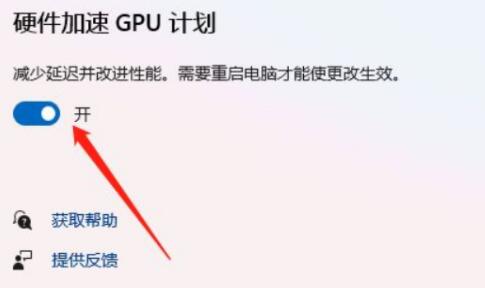
Atas ialah kandungan terperinci Ajar anda cara mendayakan fungsi pemaparan GPU Win11. Untuk maklumat lanjut, sila ikut artikel berkaitan lain di laman web China PHP!
 Apakah kegunaan java
Apakah kegunaan java
 Bagaimana untuk memulihkan pelayar IE untuk melompat ke EDGE secara automatik
Bagaimana untuk memulihkan pelayar IE untuk melompat ke EDGE secara automatik
 Apakah rangka kerja musim bunga?
Apakah rangka kerja musim bunga?
 Laman web rasmi OKEX
Laman web rasmi OKEX
 Kelebihan sistem kawalan plc
Kelebihan sistem kawalan plc
 Perbezaan dan hubungan antara bahasa c dan c++
Perbezaan dan hubungan antara bahasa c dan c++
 Pengenalan kepada kandungan kerja utama jurutera hadapan
Pengenalan kepada kandungan kerja utama jurutera hadapan
 Bagaimana untuk mematikan komputer anda dengan cepat
Bagaimana untuk mematikan komputer anda dengan cepat
 Apakah sifat kecerunan css3?
Apakah sifat kecerunan css3?